Cómo duplicar la pantalla de un televisor Sony ha sido una pregunta rondando por toda la web; hoy, tenemos la respuesta. Es posible ver sus películas o programas de TV favoritos en una pantalla más grande que la de su teléfono, Mac y Windows. Con la duplicación de pantalla, puede transmitir fácilmente todos los contenidos en su televisor Sony sin problemas y directamente. Pero, ¿cómo lo haces como un profesional? Esta publicación de blog cubrió métodos efectivos para la duplicación de pantalla en un dispositivo en particular. Mejor lea esto porque agregamos consejos para ayudarlo a llevar su nivel de observación al siguiente nivel.

Antes de que pueda aprender cómo funciona la duplicación de pantalla del iPad en el televisor Sony, deberá seguir los pasos aquí porque deberá configurar el televisor Sony para la duplicación de pantalla. Después de los pasos, puede continuar con el dispositivo que desea transmitir.
¿Cómo puedo duplicar mi iPhone en mi televisor Sony? Puede copiar el tutorial que hemos agregado aquí, ya que puede usar la duplicación de pantalla incorporada en su iPhone.
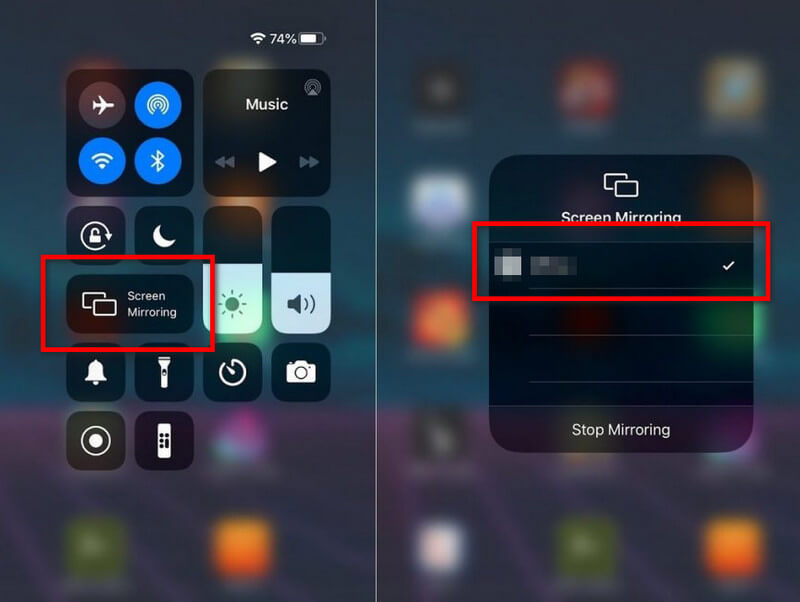
Al igual que el primero, cuando usa un Android y desea reflejar la pantalla en un televisor Sony, no necesita comprar o descargar una aplicación porque puede usar la función Smart View. Es una función integrada accesible en la mayoría de los dispositivos Android, especialmente en los más recientes. Para aquellos que quieren saber cómo duplicar la pantalla del móvil en un televisor Sony, este tutorial es para ti.
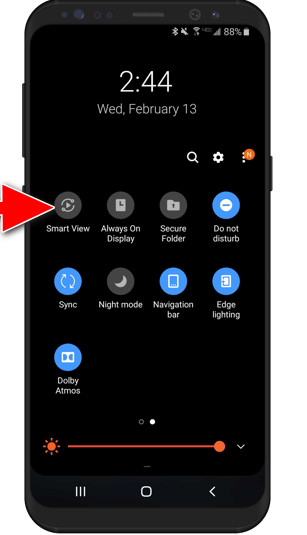
AirDroid Cast puede ayudarlo a duplicar con éxito la pantalla de Mac en Sony TV y Windows cuando sea necesario. A diferencia del método anterior que hemos agregado aquí, debes descargar esta aplicación en tu Windows o Mac y seguir los requisitos que te pedirá. Después de eso, puede continuar con los pasos que hemos agregado aquí para transmitir con seguridad la pantalla de la PC al televisor y hacer que la pantalla se refleje en pantalla completa.
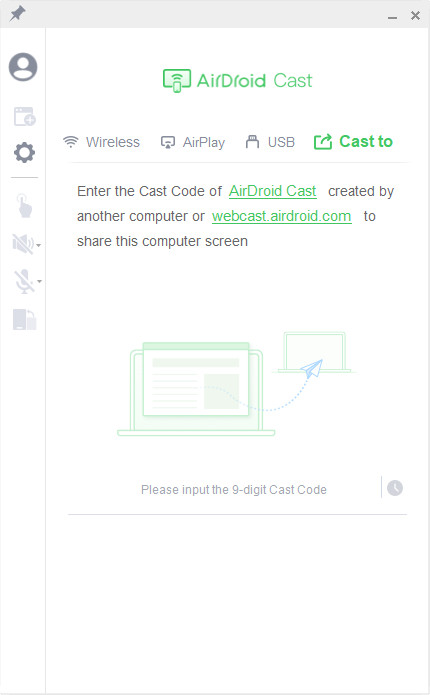
Para los usuarios que desean duplicar la pantalla de un teléfono en una PC, Espejo de teléfono Aiseesoft es la mejor opción para ayudarte. Aunque su procesador en Windows y Mac está en el nivel superior, aún puede usar esta aplicación para duplicar videos 4k y grabarlos cuando lo desee. Durante el screencast, puede manipular fácilmente la acción del teléfono a través de la pantalla de su PC. Entonces, si desea ver videos en una pantalla más grande que su teléfono, use esto y descárguelo ahora en su computadora para comenzar a usar la aplicación de forma gratuita.
100% Seguro. Sin anuncios.
¿Puedo duplicar la pantalla del iPhone en un televisor Sony sin AirPlay?
Sí, puede duplicar la pantalla del iPhone en un televisor Sony aunque AirPlay no esté encendido. Puede comprar y usar un cable y adaptador HDMI o usar una aplicación de terceros para completarlo.
¿Por qué se solicita la contraseña al duplicar en Sony TV?
El requisito de contraseña solo ocurre para la verificación, lo que significa que nadie puede conectarse al televisor Sony sin el permiso y la contraseña del propietario. Si otros dispositivos desean conectarse a Sony TV sin ingresar el código de acceso para la verificación, la transmisión de pantalla no se realizará.
¿Por qué no puedo encontrar el televisor Sony para la duplicación de pantalla?
Verifique si su conexión en WiFi es la misma porque si alguno de los dispositivos no está conectado a la misma red, entonces el dispositivo que desea usar para duplicar tendrá dificultades para encontrar el televisor Sony.
Conclusión
En general, duplicación de pantalla Sony TV con teléfonos Samsung se hizo posible con la función Screen Cast recientemente agregada en dicho dispositivo. Al igual que en Samsung, puede usar AirPlay en dispositivos iOS y la aplicación que hemos agregado aquí para dispositivos PC y Mac. De hecho, conectar el dispositivo al televisor te resultará sencillo gracias al tutorial correspondiente.
¿Necesitábamos incluir información? Deje un comentario en la parte a continuación que dice sobre la información perdida para que pueda informar a otros lectores al respecto.

Phone Mirror puede ayudarlo a transmitir la pantalla de su teléfono a su computadora para una mejor vista. También puede grabar la pantalla de su iPhone/Android o tomar instantáneas como desee mientras refleja.
100% Seguro. Sin anuncios.